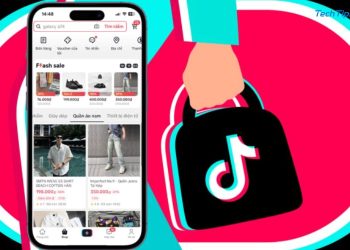Cách đổi tên TikTok là một thao tác cần thiết giúp bạn cá nhân hóa tài khoản và tạo dấu ấn riêng. Dù sử dụng điện thoại hay máy tính, việc đổi tên trên Tiktok sẽ đơn giản nếu bạn nắm bắt đúng các bước. Tuy nhiên, nhiều người vẫn gặp lỗi như trùng lặp ID hoặc bị giới hạn tên. Bài viết này, TechTipsVN sẽ hướng dẫn bạn cách đổi tên TikTok nhanh chóng, thực hiện dễ dàng và không gặp rắc rối. Hãy cùng khám phá ngay bên dưới.
Tại sao bạn nên đổi tên TikTok?
Việc đổi tên trợ giúp tài khoản cá nhân TikTok, tạo dấu ấn riêng và có thể hiển thị cá tính của bạn trên nền tảng. Một cái tên phù hợp sẽ làm hồ sơ nổi bật hơn và dễ ghi nhớ với người khác, thay vì sử dụng tên mặc định hoặc ngẫu nhiên ban đầu.
Nếu bạn đang xây dựng thương hiệu cá nhân hoặc doanh nghiệp trên TikTok, việc đổi tên là điều cần thiết. Một cái tên đồng bộ với thương hiệu sẽ giúp tăng tốc độ nhận diện, tạo cảm giác chuyên nghiệp và khiến người dùng dễ dàng tìm thấy bạn hơn trên cả TikTok lẫn các nền tảng khác.
Ngoài ra, một cái tên ngắn gọn, dễ đọc và có liên quan đến nội dung bạn chia sẻ sẽ giúp tăng khả năng hiển thị trong tìm kiếm. Điều này không chỉ giúp người xem tìm thấy bạn nhanh hơn mà còn tạo ra biểu tượng tốt và tăng khả năng theo dõi trong tương lai.

Cách đổi tên TikTok trên điện thoại (iOS và Android)
Bước 1: Mở ứng dụng TikTok , truy cập mục Hồ sơ cá nhân bằng cách nhấn vào biểu tượng “Tôi” ở góc dưới bên phải.

Bước 2: Chọn nút “Sử dụng hồ sơ” để bắt đầu chỉnh sửa tài khoản thông tin.
Bước 3: Nếu muốn đổi tên hiển thị , hãy nhấn vào mục “Tên” , sau đó nhập hợp lý tên mới (tối đa 30 ký tự, có thể chứa chữ, số và ký tự đặc biệt). Nhấn “Lưu” để xác nhận.

Bước 4: Nếu cần thay đổi ID TikTok , hãy nhấn vào mục “TikTok ID” , nhập ID mới để không lặp lại vòng lặp (chỉ sử dụng chữ cái, số, dấu chấm và dấu gạch dưới). Khi có dấu tích bên cạnh là ID hợp lệ, hãy nhấn “Lưu” để hoàn tất.

Lưu ý :
- ID TikTok là duy nhất cho mỗi tài khoản và không bị trùng lặp. Nếu ID bạn đã chọn được sử dụng, hãy thử một ID khác .
- ID TikTok chỉ được phép sử dụng chữ cái, số, dấu chấm và dấu gạch dưới .
- Khi thay đổi ID TikTok, hồ sơ liên kết của bạn cũng sẽ thay đổi tương ứng .
- Bạn chỉ có thể thay đổi tên người dùng sau mỗi 30 ngày .
Hướng dẫn cách đổi tên người dùng TikTok trên máy tính
Bạn hoàn toàn có thể chỉnh sửa tên và ID TikTok ngay trên máy tính một cách nhanh chóng mà không cần đến điện thoại. Dưới đây là các bước thực hiện:
Bước 1: Truy cập trang chủ của TikTok bằng trình duyệt web. Tại giao diện chính, chuyển con trỏ đến hình ảnh đại diện ở góc trên bên phải màn hình, sau đó nhấn chọn mục “Xem hồ sơ” (Xem hồ sơ) để mở trang cá nhân của bạn.

Bước 2: Khi đã vào trang hồ sơ, nhấn nút “Chỉ sửa hồ sơ” (edit profile) để bắt đầu thay đổi thông tin.

Bước 3: Nếu bạn muốn cập nhật màn hình tên , hãy nhấn vào ô chứa hiện tại tên. Tiếp theo, nhập tên mới mà bạn muốn sử dụng và nhấn “Lưu” để hoàn tất thay đổi.

Bước 4: Trong trường hợp cần thay đổi ID TikTok (tên người dùng), hãy nhấn vào ô chứa cũ ID, sau đó nhập ID mới. Hệ thống sẽ tự động kiểm tra ID xem mà bạn đã nhập chưa được sử dụng. Nếu hợp lệ, hãy nhấn “Lưu” để xác nhận thay đổi.

Lưu ý:
- Tên người dùng chỉ có thể thay đổi sau mỗi 30 ngày và nên chọn tên nhận dạng dễ dàng để tăng cường chuyên môn.
- ID TikTok là duy nhất cho mỗi tài khoản và không bị trùng lặp.
- ID hỗ trợ chỉ định chữ, số, dấu chấm (.) và dấu gạch dưới (_).
- Khi thay đổi ID, liên kết trang cá nhân của bạn cũng sẽ thay đổi tương ứng.
>> Khám phá thêm 99+ thủ thuật TikTok hay mới nhất, giúp video viral cực nhanh
Những lỗi thường gặp khi đổi tên TikTok và cách giải quyết
Lỗi phổ biến nhất là ID bị trùng lặp hoặc vi phạm chính . TikTok không cho phép ID giống nhau, nên nếu ID bạn chọn đã tồn tại, chỉ cần chỉnh sửa nhẹ, thêm ký tự hoặc số để tạo mới ID.
TikTok giới hạn đổi ID mỗi 30 ngày . Nếu bạn đổi tên quá sớm, hệ thống sẽ từ chối. Hãy cân nhắc kỹ thuật trước khi xác nhận để tránh bị gián đoạn.
Một số kỹ thuật lỗi như không hiển thị nút lưu, thường không thể sửa ứng dụng chưa cập nhật hoặc thiết bị bị lỗi. Giải pháp là cập nhật ứng dụng, khởi động lại hoặc đăng nhập lại tài khoản.

Đổi tên TikTok có ảnh hưởng gì đến tài khoản không?
Bạn không mất người theo dõi khi đổi tên. Nội dung, lượt thích và người theo dõi vẫn được giữ nguyên. Tuy nhiên, người quen có thể khó tìm lại bạn nếu không biết tên mới.
Đổi tên có thể ảnh hưởng đến khả năng tìm kiếm và nhận diện , đặc biệt nếu tên mới quá đặc biệt. Lựa chọn tên dễ nhớ, phù hợp với nội dung bạn đang xây dựng.
Việc đổi tên không làm thay đổi các tài khoản tính năng . Tuy nhiên, nếu liên kết TikTok với các nền tảng khác, hãy cập nhật lại để tránh mất kết nối.

Cách đổi tên TikTok không ảnh hưởng đến nội dung hoặc theo dõi nhưng giúp bạn xác định rõ ràng hơn về tín hiệu thương mại. Một cái tên phù hợp sẽ tăng khả năng nhận dạng và tìm kiếm. Chỉ cần một vài thao tác đơn giản là bạn đã có thể làm mới hồ sơ của mình. Nếu gặp lỗi vui lòng xem lại hướng dẫn trong bài để xử lý kịp thời. Đừng quên theo dõi TechTipsVN để cập nhật thêm nhiều thủ thuật hữu ích để cập nhật thêm nhiều thủ thuật hữu ích khác!
>> Bài viết liên quan: